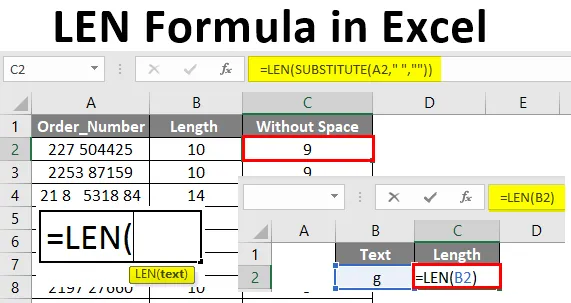
Fórmula LEN do Excel (sumário)
- Introdução à fórmula LEN no Excel
- Como usar a fórmula LEN no Excel?
Introdução à fórmula LEN no Excel
Função LEN categorizada em funções de texto no Excel. LEN é usado para contar o número de caracteres em um texto ou sequência. É a função de comprimento usada para calcular o comprimento de uma sequência que contém caracteres especiais, espaço, números, letras etc. Isso conta os caracteres em uma sequência, incluindo espaço ou caracteres especiais. Isso sempre retorna um número como saída. A cadeia pode ser mencionada diretamente na função, expressando a cadeia dentro de aspas duplas ou arbitrando uma célula. Se a célula contiver o texto ou a sequência que você deseja encontrar a contagem de caracteres, o endereço da célula poderá ser usado com a função LEN.
O LEN indica a forma abreviada de comprimento. Esta é a função de texto retorna o número de caracteres incluídos em uma sequência. A função LEN funciona como uma função de contagem para contar os caracteres em um texto. Contará o espaço, números, caracteres especiais, caracteres, etc.
Função para LEN:
A função LEN retorna o número de caracteres em uma sequência de texto.
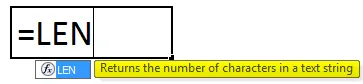
Fórmula LEN:
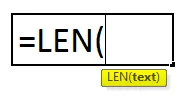
- O texto é um argumento obrigatório.
- O texto pode ser a sequência que você deseja contar, o número de caracteres ou a referência de célula que consiste na sequência de caracteres que você deseja contar.
Como usar a fórmula LEN no Excel?
A fórmula LEN no Excel é muito simples e fácil. Vamos entender como usar a fórmula LEN no Excel com alguns exemplos.
Você pode fazer o download deste modelo do LEN Formula Excel aqui - Modelo do LEN Formula ExcelExemplo # 1 - Descubra o tamanho do texto
No exemplo dado, vamos descobrir o tamanho do texto fornecido na coluna "Nome das empresas".
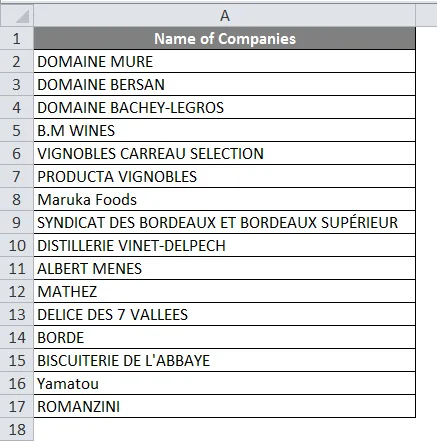
Para obter o comprimento de cada nome, aplique a fórmula = LEN (A2) na célula B2.
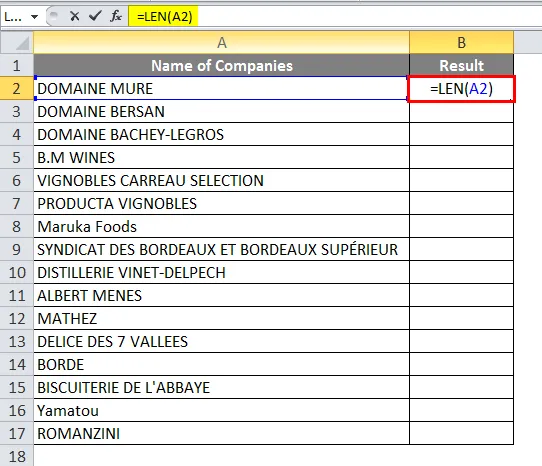
Depois de aplicar a fórmula Len, o resultado mostrado abaixo.
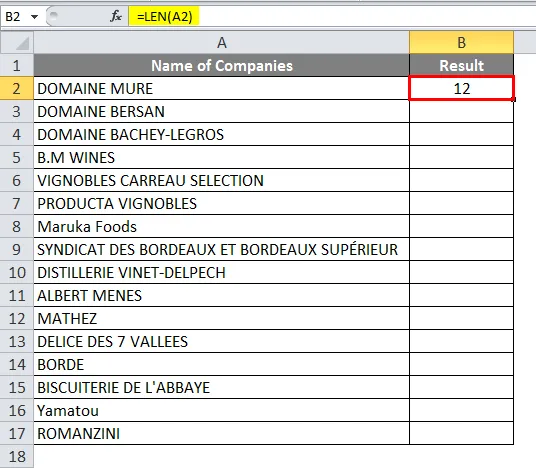
Arraste a mesma fórmula para o resto das células.
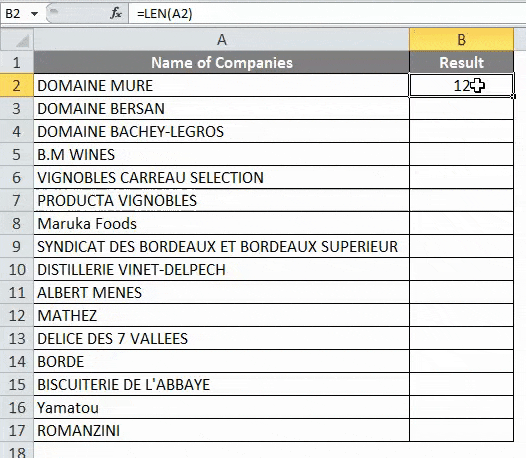
Exemplo # 2 - Calcular o comprimento em um texto com caracteres diferentes
Abaixo está o exemplo de como o comprimento é calculado em um texto com caracteres diferentes.
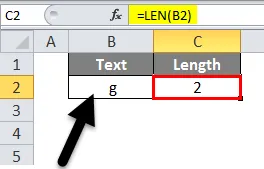
O comprimento é detectado como 2, pois o espaço existe antes do caractere fornecido.
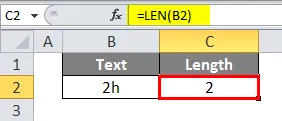
O texto consiste em apenas dois caracteres e o comprimento é retornado como 2.
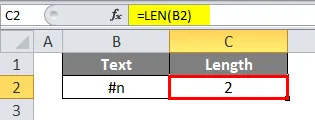
O texto incluía um caractere especial e é contado junto com o texto. Durante a verificação, é possível ver que apenas dois caracteres podem ser vistos na célula, mas o Comprimento é detectado como 15. Isso aconteceu devido a alguns espaços e espaços à esquerda entre os números.
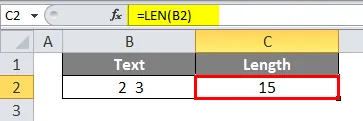
Aplique a fórmula na célula C2.
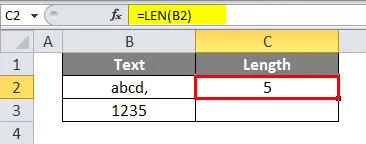
Da mesma forma, aplique a mesma fórmula na célula C3.
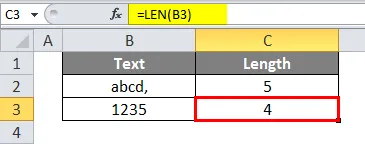
O comprimento de cada texto é mostrado e, no primeiro texto, um caractere especial é incluído e é contado com a fórmula de comprimento.
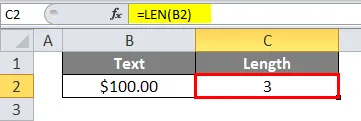
A fórmula LEN não conta o comprimento da formatação, aqui a contagem de 100 é calculada apenas.
Exemplo # 3 - Usando aspas duplas na função Len
Você pode atribuir diretamente a string à função LEN, onde a string é mencionada na cotação dupla.
= LEN ("Esta é a função len")
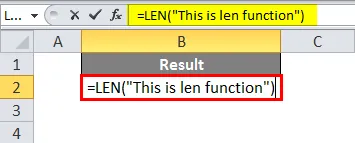
O resultado será o indicado abaixo.
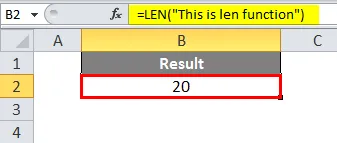
Exemplo # 4 - Não contém caracteres excluindo os espaços extras
Temos os detalhes dos números dos pedidos. E quando aplicamos a fórmula LEN do Excel, ele retornou o número de caracteres. Mas incluía os espaços indesejados entre os números.
Aplique a fórmula LEN na célula B2.
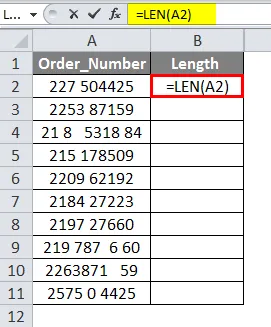
O resultado será o indicado abaixo.
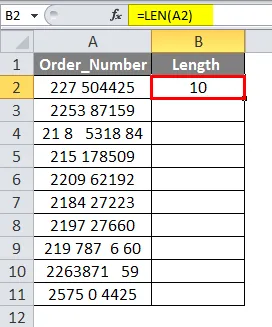
Arraste a célula B2. O número de caracteres retornados. Os números incluíam o espaço entre os números para que o comprimento não seja exclusivo.
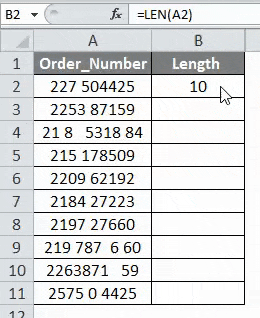
Para obter o número de caracteres após evitar esses espaços extras, vamos usar a função substituta junto com a fórmula LEN do Excel. Selecione a célula C2 e aplique a fórmula = LEN (SUBSTITUTE (A2, "", ""))
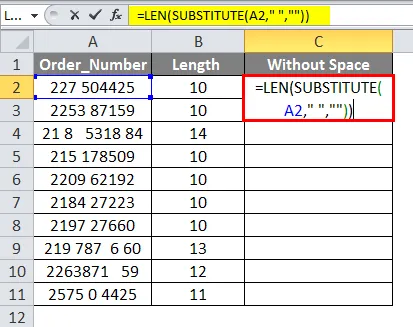
O resultado será o indicado abaixo.
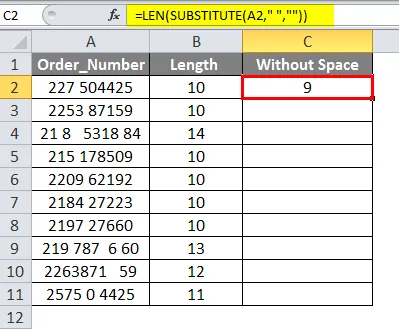
Arraste a fórmula para o resto da célula. SUBSTITUTO (A2, "", "")) e depois opere com a fórmula LEN. A função 'SUBSTITUTE (A2, ””, ””)' substituirá os espaços por nulos. Na fórmula funcionará como sequência ou texto fornecido em C2, o espaço será substituído por nulo em C2.
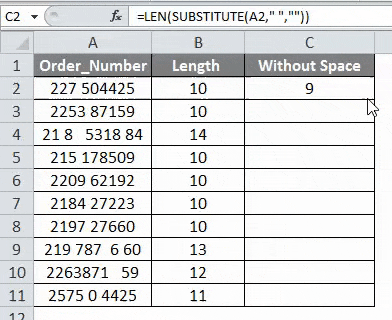
E a fórmula LEN (SUBSTITUTE (A2, "", "")) encontrará o número de caracteres em C2 depois de substituir o espaço. Quando os espaços indesejados são removidos, o número de caracteres retornou o mesmo valor.
Lembretes sobre a fórmula LEN no Excel
- A função LEN sempre retornará um número. A função LEN pode ser usada combinando-se com outras funções no Excel.
- A função de apara pode ser usada com a função LEN para retornar o número de caracteres após remover os espaços à esquerda e à direita.
- O LEN aceitará a referência da célula ou o texto diretamente como argumento e retornará o número de caracteres.
- A função LEN calcula o número de caracteres, incluindo espaços, caracteres especiais, números e texto.
- Se a célula estiver vazia, a função LEN retornará '0'. O LEN não conta o comprimento da formatação.
- A função substituta substituirá o espaço entre os números.
Artigos recomendados
Este foi um guia para a fórmula LEN no Excel. Aqui discutimos como usar a fórmula LEN no Excel, além de exemplos práticos e modelo de excel para download. Você também pode consultar nossos outros artigos sugeridos -
- Fórmula de data no Excel
- Fórmula HLOOKUP no Excel
- Fórmula de TAXA do Excel
- Contar fórmula no Excel